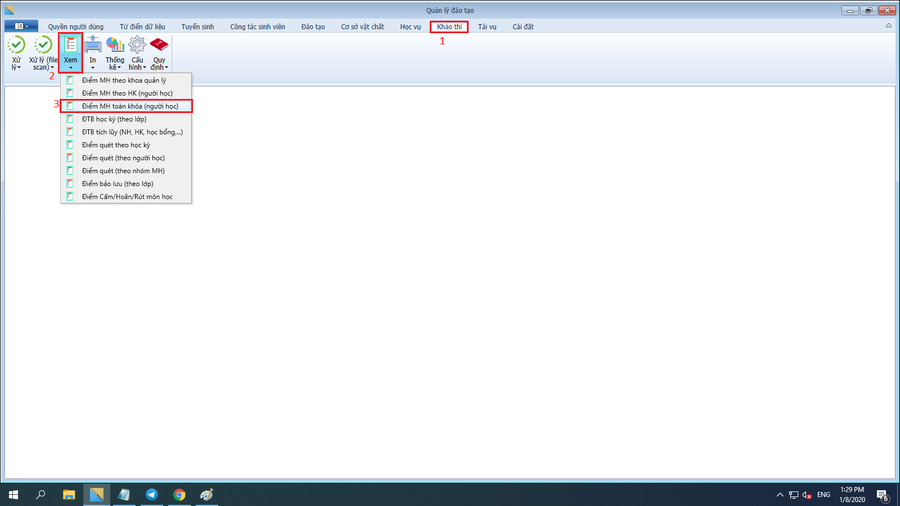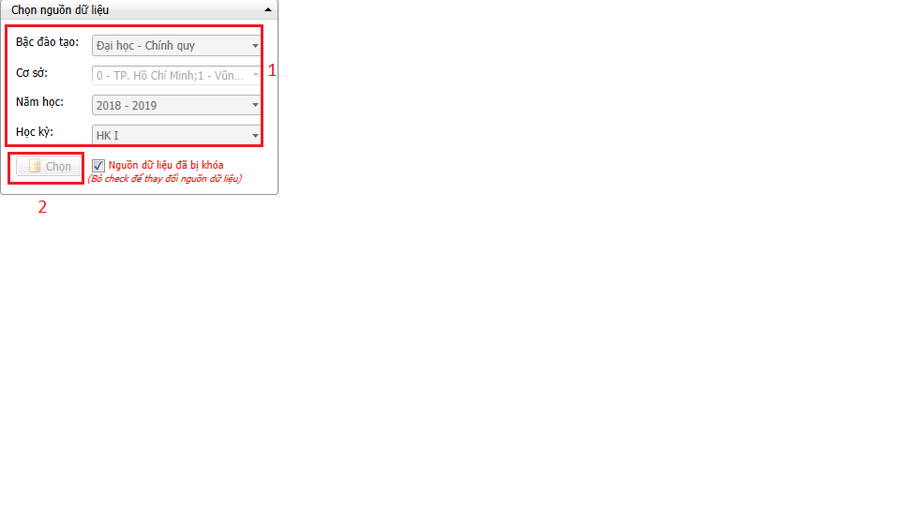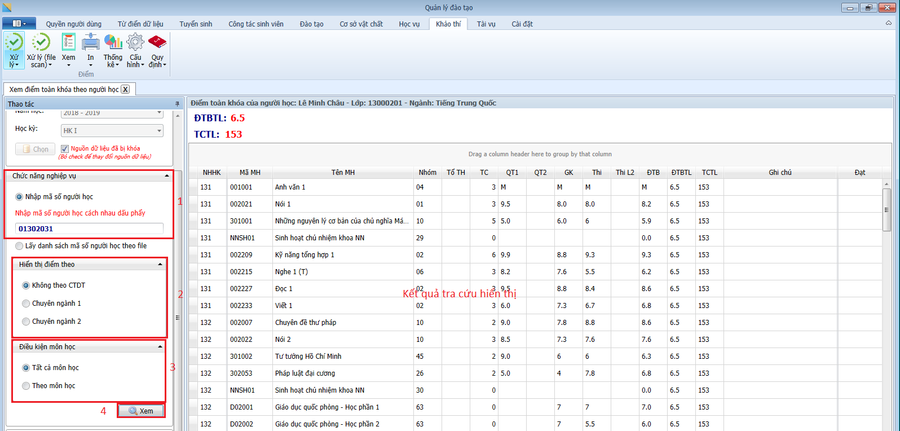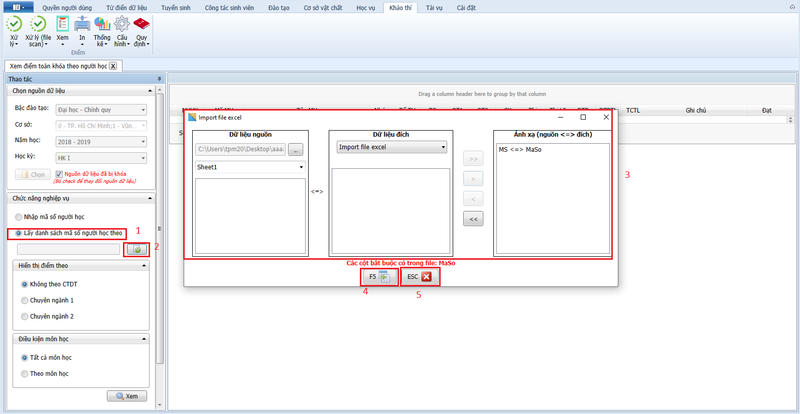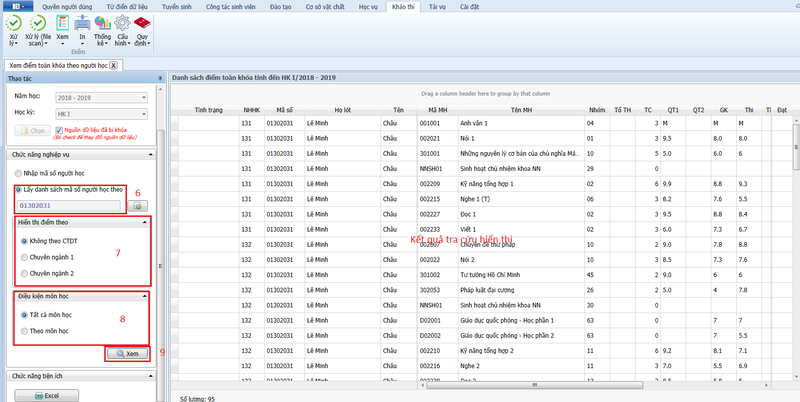Khác biệt giữa các bản “HDSD XEM ĐIỂM MH TOÀN KHÓA (NGƯỜI HỌC)”
(Tạo trang mới với nội dung “= Xem điểm môn học toàn khóa (người học) = == Vị trí chức năng == : - Làm theo thứ tự 1 -> 2 -> 3 sẽ đến được vị trí…”) |
|||
| (Không hiển thị 4 phiên bản của 2 người dùng ở giữa) | |||
| Dòng 1: | Dòng 1: | ||
| − | = Xem điểm môn học toàn khóa (người học) = | + | = '''Xem điểm môn học toàn khóa (người học)''' = |
| − | == Vị trí chức năng == | + | ==''' Vị trí chức năng''' == |
: - Làm theo thứ tự 1 -> 2 -> 3 sẽ đến được vị trí của chức năng. | : - Làm theo thứ tự 1 -> 2 -> 3 sẽ đến được vị trí của chức năng. | ||
| − | [[Tập tin:DiemMHtoankhoa(nguoihoc) | + | [[Tập tin:DiemMHtoankhoa(nguoihoc)01.png|900px|vừa|giữa]] |
| − | == Nguồn dữ liệu == | + | == '''Nguồn dữ liệu / Ý nghĩa''' == |
| + | : - Cho phép người dùng xem điểm toàn môn học của người học dựa vào mã số người học. | ||
: 1. Chọn nguồn dữ liệu. | : 1. Chọn nguồn dữ liệu. | ||
: 2. Sau đó nhấn nút "Chọn" . | : 2. Sau đó nhấn nút "Chọn" . | ||
| − | [[Tập tin:DiemMHtoankhoa(nguoihoc)2.png| | + | [[Tập tin:DiemMHtoankhoa(nguoihoc)2.png|900px|vừa|giữa]] |
| − | == | + | ==''' Xem điểm '''== |
: - Cho phép người dùng tra cứu điểm theo hai cách như sau: | : - Cho phép người dùng tra cứu điểm theo hai cách như sau: | ||
: '''''- Cách 1:''''' | : '''''- Cách 1:''''' | ||
| Dòng 17: | Dòng 18: | ||
: 2. Chọn hình thức hiển thị điểm (Không theo CTĐT, Chuyên ngành 1, Chuyên ngành 2..) | : 2. Chọn hình thức hiển thị điểm (Không theo CTĐT, Chuyên ngành 1, Chuyên ngành 2..) | ||
: 3. Chọn điều kiện môn học ( theo Tất cả môn học hoặc theo từng môn học) | : 3. Chọn điều kiện môn học ( theo Tất cả môn học hoặc theo từng môn học) | ||
| − | : 4. Chọn "Xem" - | + | : 4. Chọn "Xem" - Sau khi nhấn nút "Xem" , hệ thống sẽ tải lên danh sách điểm toàn khóa của người học. |
| − | [[Tập tin:DiemMHtoankhoa(nguoihoc)3.png| | + | [[Tập tin:DiemMHtoankhoa(nguoihoc)3.png|900px|vừa|giữa]] |
: '''''- Cách 2:''''' | : '''''- Cách 2:''''' | ||
| Dòng 25: | Dòng 26: | ||
: 2. Chọn Ký hiệu dấu "+" bên phải để Import file excel có chứa dữ liệu vào. | : 2. Chọn Ký hiệu dấu "+" bên phải để Import file excel có chứa dữ liệu vào. | ||
: 3. Chọn Dữ liệu nguồn - Dữ liệu đích - Ánh xạ | : 3. Chọn Dữ liệu nguồn - Dữ liệu đích - Ánh xạ | ||
| − | : 4. Chọn "F5" | + | : 4. Chọn "F5" để lấy dữ liệu mã học viên từ file Excel import vào. |
: 5. Chọn "ESC" để quay lại. | : 5. Chọn "ESC" để quay lại. | ||
[[Tập tin:DiemMHtoankhoa(nguoihoc).4.png|800px|vừa|giữa]] | [[Tập tin:DiemMHtoankhoa(nguoihoc).4.png|800px|vừa|giữa]] | ||
Bản hiện tại lúc 13:46, ngày 11 tháng 3 năm 2020
Mục lục
Xem điểm môn học toàn khóa (người học)
Vị trí chức năng
- - Làm theo thứ tự 1 -> 2 -> 3 sẽ đến được vị trí của chức năng.
Nguồn dữ liệu / Ý nghĩa
- - Cho phép người dùng xem điểm toàn môn học của người học dựa vào mã số người học.
- 1. Chọn nguồn dữ liệu.
- 2. Sau đó nhấn nút "Chọn" .
Xem điểm
- - Cho phép người dùng tra cứu điểm theo hai cách như sau:
- - Cách 1:
- 1. Nhập mã số học viên( người học).
- 2. Chọn hình thức hiển thị điểm (Không theo CTĐT, Chuyên ngành 1, Chuyên ngành 2..)
- 3. Chọn điều kiện môn học ( theo Tất cả môn học hoặc theo từng môn học)
- 4. Chọn "Xem" - Sau khi nhấn nút "Xem" , hệ thống sẽ tải lên danh sách điểm toàn khóa của người học.
- - Cách 2:
- - Thay vì ở cách 1 chọn "Nhập mã số người học" thì cách 2 sẽ tra cứu để "Lấy danh sách mã số người học theo file" như sau:
- 1. Chọn " Lấy danh sách mã số người học theo file" .
- 2. Chọn Ký hiệu dấu "+" bên phải để Import file excel có chứa dữ liệu vào.
- 3. Chọn Dữ liệu nguồn - Dữ liệu đích - Ánh xạ
- 4. Chọn "F5" để lấy dữ liệu mã học viên từ file Excel import vào.
- 5. Chọn "ESC" để quay lại.
- 6. Kết quả import file hiển thị Mã người học cần tra cứu.
- 7. Chọn hình thức hiển thị điểm (Không theo CTĐT, Chuyên ngành 1, Chuyên ngành 2..)
- 8. Chọn điều kiện môn học ( theo Tất cả môn học hoặc theo từng môn học)
- 9. Chọn "Xem" - Kết quả tra cứu hiển thị